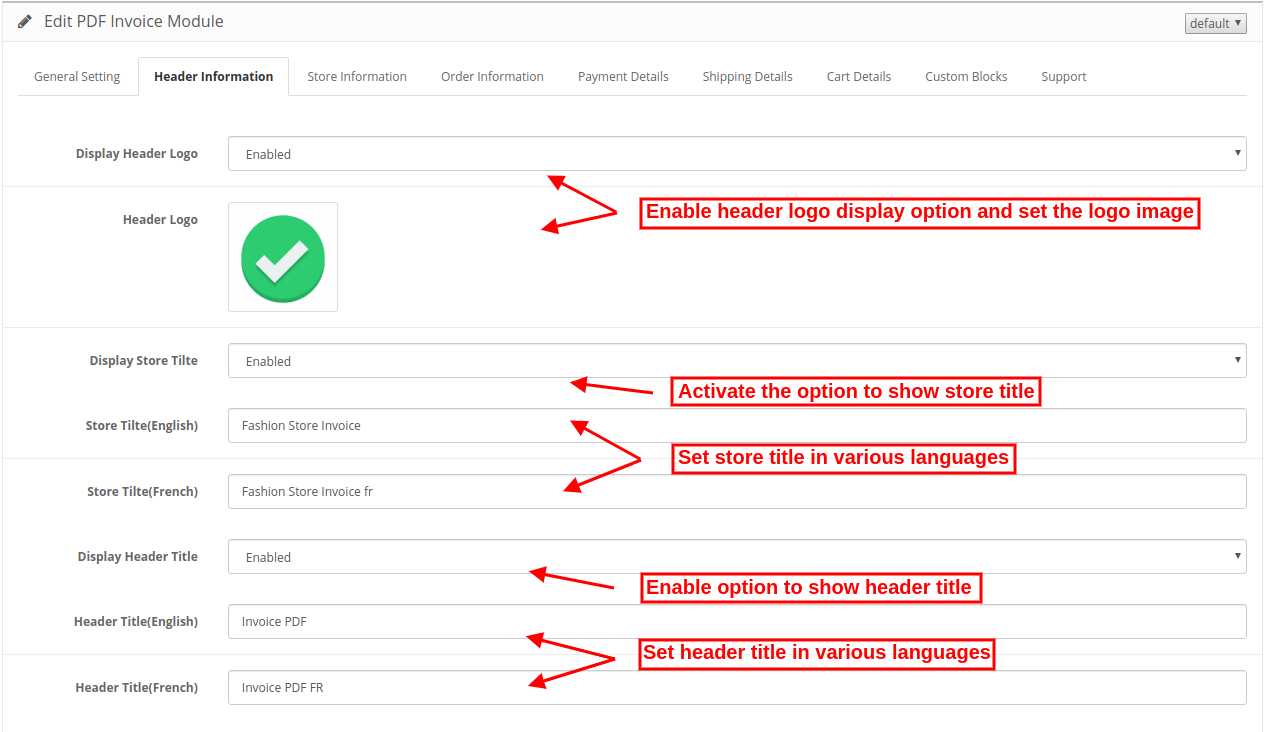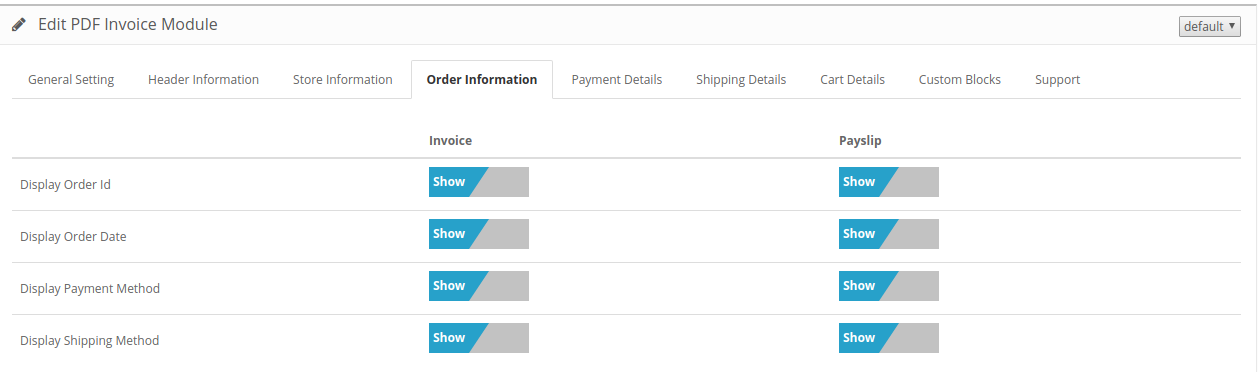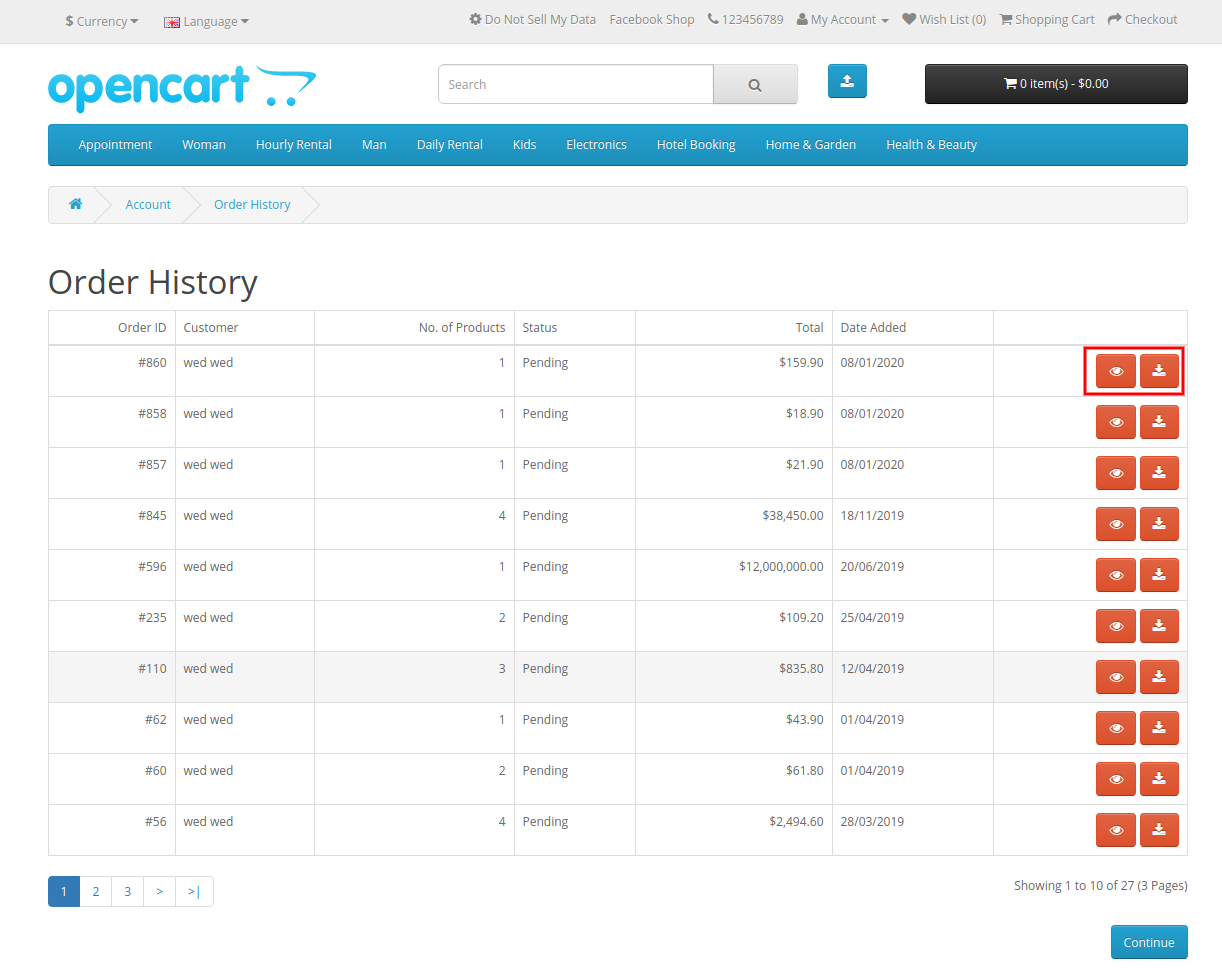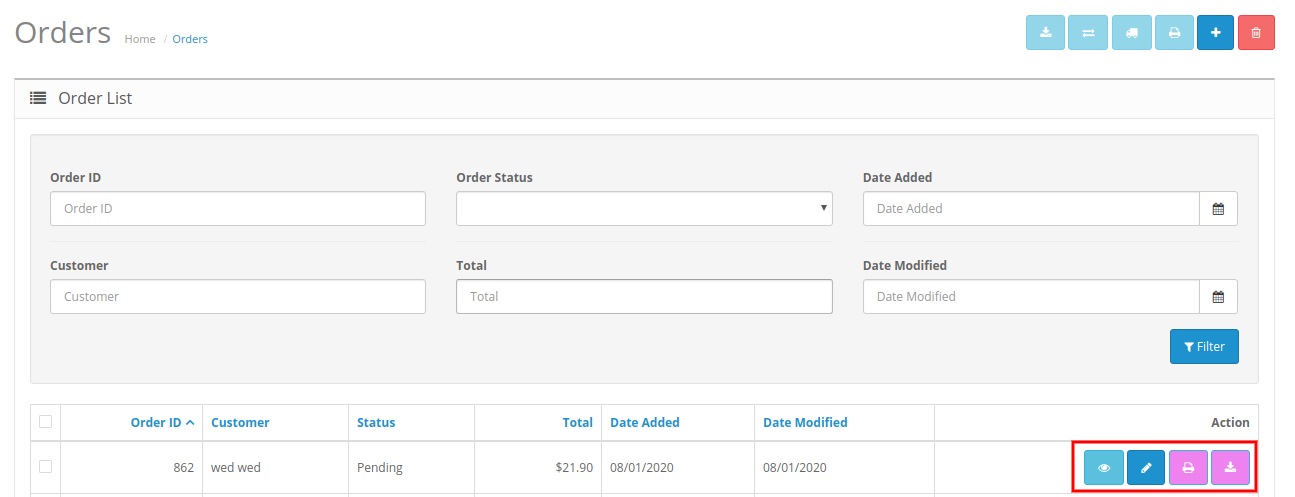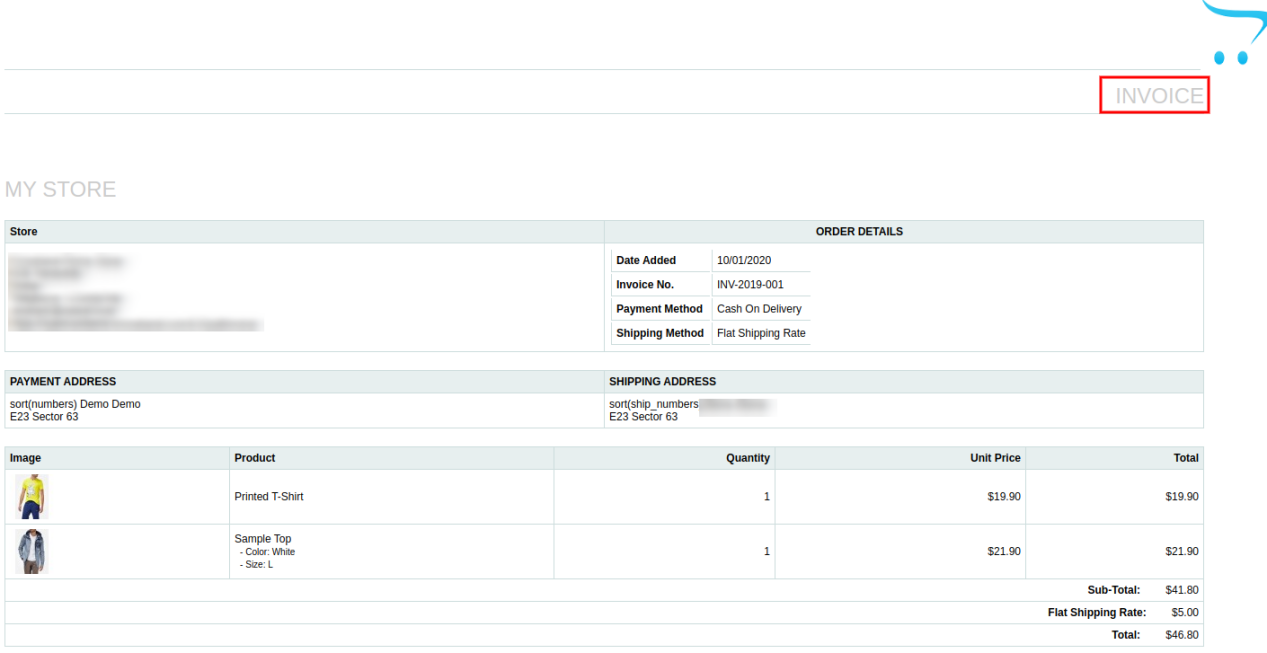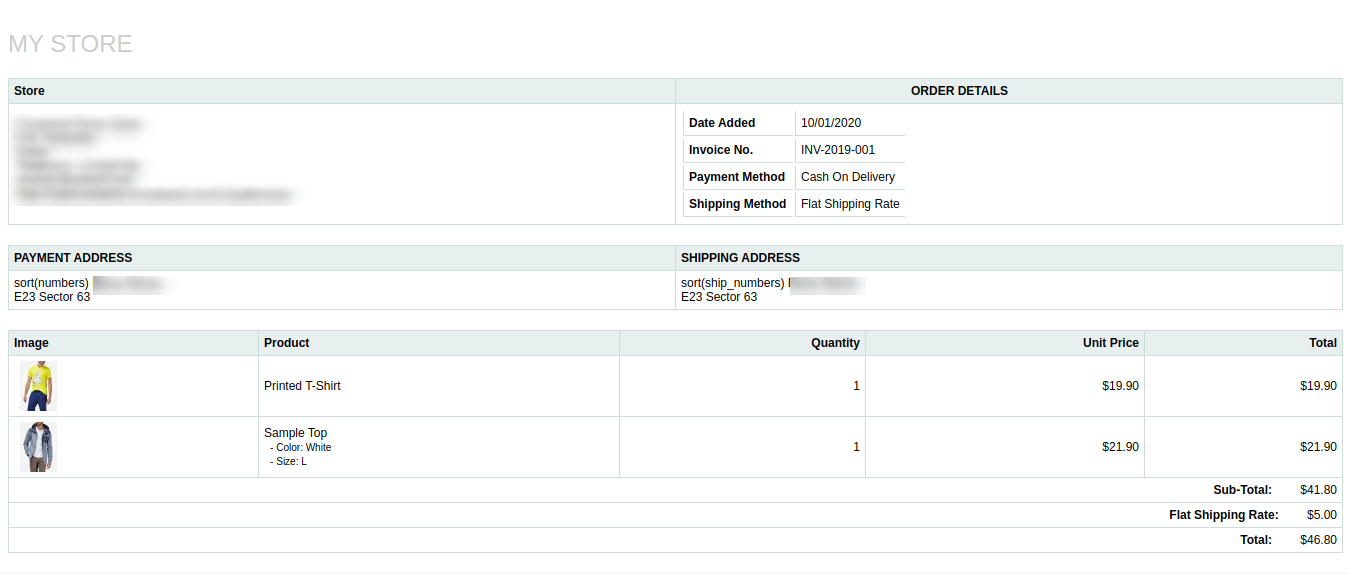1.0 Présentation
Knowband propose l'extension de facture pdf OpenCart qui génère une facture au format pdf et permet aux utilisateurs en ligne de télécharger et de visualiser la facture pdf à partir de la page d'historique de commande. Le commerçant en ligne peut également envoyer une facture pdf avec l'e-mail de confirmation de commande. Avec ce module de facturation PDF OpenCart riche en fonctionnalités, le marchand en ligne peut créer un format de facture en sélectionnant les champs qu'il souhaite afficher sur le PDF de facture. Le plugin de facture pdf OpenCart est réactif et compatible avec plusieurs langues. Le marchand de la boutique en ligne peut visualiser et imprimer les factures de commande à partir de l'interface d'administration de ce module PDF de facture OpenCart.
1.1 Fonctionnalités de base offertes par l'extension de facture pdf OpenCart
- Le plugin de facture PDF OpenCart permet aux détaillants en ligne d'activer l'option de téléchargement de facture et de joindre un fichier PDF avec l'option e-mail.
- Le commerçant de la boutique en ligne peut ajouter le CSS personnalisé s'il souhaite rendre la facture PDF plus attrayante.
- L'administrateur de la boutique en ligne peut concevoir sa facture à partir de l'interface d'administration du module de facturation à génération automatique d'OpenCart.
- .Le module Advance Invoice PDF pour OpenCart permet d'afficher / masquer les détails du magasin et les détails de la commande à partir du PDF de facture et du bulletin de paie.
- L'administrateur de la boutique en ligne peut inclure / exclure les champs Adresse de paiement et d'expédition en sélectionnant l'option Afficher / Masquer.
- Le marchand en ligne a la possibilité d'afficher ou de masquer les champs Adresse de paiement et d'expédition.
- Le module de facturation à génération automatique d'OpenCart permet au commerçant de définir le logo de l'entreprise, le titre de la facture et le titre du magasin s'il le souhaite.
- Le marchand de la boutique en ligne a la possibilité d'ajouter le bloc personnalisé à la facture PDf. L'administrateur peut ajouter un texte d'en-tête et de pied de page.
- L'administrateur peut envoyer une facture aux clients au format PDF avec un e-mail de confirmation.
- Cette extension de facture pdf Opencart vous aidera à obtenir un aperçu clair des achats effectués par vos clients ciblés.
Étapes d'installation de 2.0
Achetez le module de facturation PDF OpenCart auprès de Knowband. Vous recevrez ces fichiers après l'achat du module de facture pdf OpenCart:
- Tout d'abord, vous obtiendrez un fichier compressé avec le code source.
- Manuel utilisateur
Suivez les étapes mentionnées ci-dessous pour installer le module de facturation OpenCart pdf:
- ?Unzip the received zip file. You will get the folders.
- Copiez tous les dossiers du fichier zip dans le répertoire racine du programme d'installation OpenCart via le gestionnaire FTP.
- Il y aura un fichier nommé kbpdf_invoice.ocmod.xml (dans le cas d'Openvar v3.0.x, le nom du fichier serait kbpdf_invoice.ocmod.zip). Téléchargez le même fichier depuis la page "Admin -> Extension -> Extension Installer -> upload".
Ainsi, le module de facturation PDF OpenCart est maintenant installé avec succès et prêt à être utilisé dans votre magasin.
Paramètres administrateur 3.0
Une fois que l'installation réussie d'OpenCart a généré le plug-in de facturation, le marchand de la boutique en ligne peut appliquer les paramètres requis pour implémenter la fonctionnalité du module.
Les sections suivantes sont disponibles pour l'interface d'administration:
- Paramètres généraux
- Informations d'en-tête
- Informations sur la boutique
- Informations sur la commande
- Détails du paiement
- Détails sur l'expédition
- Détails du panier
- Bloquer personnalisée
- Assistance
Chaque section de cette extension de facture pdf client e-mail Opencart est expliquée dans ce manuel d'utilisation.
3.1 Onglet Paramètres généraux
Cet onglet contient les paramètres généraux du module Facture PDF, comme indiqué ci-dessous: 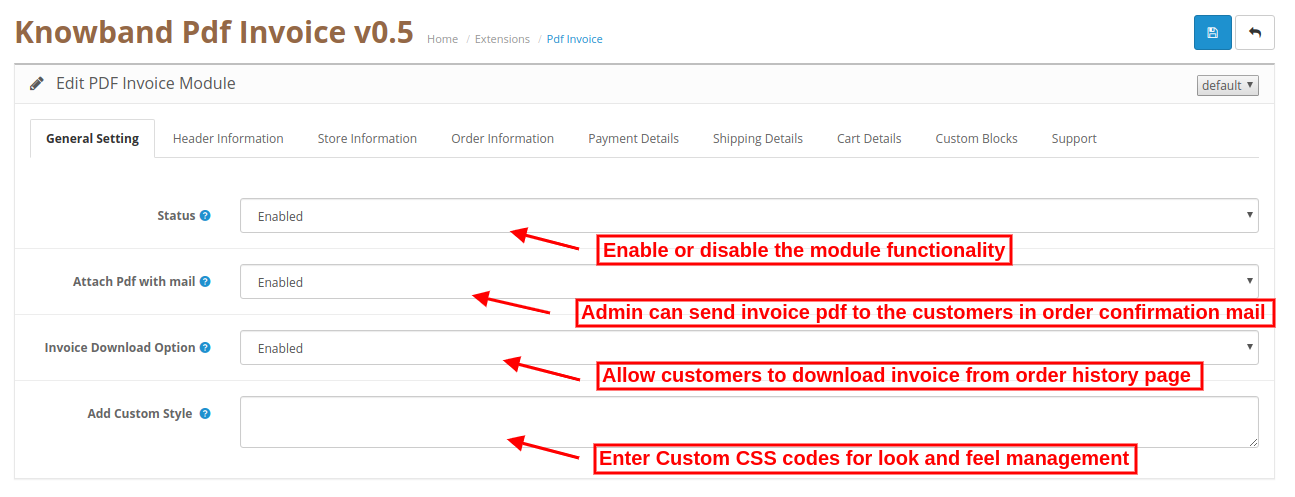
- Statut:Pour activer le plug-in Opencart PDF Invoice, basculez le bouton d'activation de OFF à ON qui se trouve juste à droite de la "Statut"étiquette.
- Joindre un PDF avec e-mail:?Enable the option if you want to send invoice pdf along with the order confirmation email. The online users can easily view and download the pdf from the order confirmation email.
- Option de téléchargement des factures:Pour activer l'option de téléchargement des factures pour le client, basculez le bouton de OFF à ON qui se trouve juste à droite de l'étiquette "Option de téléchargement des factures pour le client".
- Ajouter un style personnalisé:Pour personnaliser la facture, ajoutez CSS dans Ajouter un style personnalisé.
3.2 Onglet Informations d'en-tête
L'administrateur de la boutique en ligne peut appliquer les paramètres d'informations d'en-tête pour la personnalisation des PDF:
- Afficher le logo d'en-tête:L'administrateur peut activer ou désactiver les paramètres d'affichage / de masquage du logo d'en-tête.
- Logo d'en-tête: Sélectionnez l'image que vous souhaitez afficher comme logo d'en-tête.
- Afficher le titre du magasin:?Show or Hide the store title by enabling or disabling the “display Store Title” option.
- Titre du magasin:?store admin can set store titles in English and French languages.
- Afficher le titre de l'en-tête:Affichez ou masquez le titre de la facture en activant ou désactivant l'option "afficher le titre de la facture".
- Titre de l'en-tête:Définissez le titre de l'en-tête en anglais et en français.
3.3 Onglet Informations sur le magasin
Il se compose de deux sections. Celui de gauche est pour la facture et celui de droite est pour la fiche de paie comme indiqué ci-dessous:
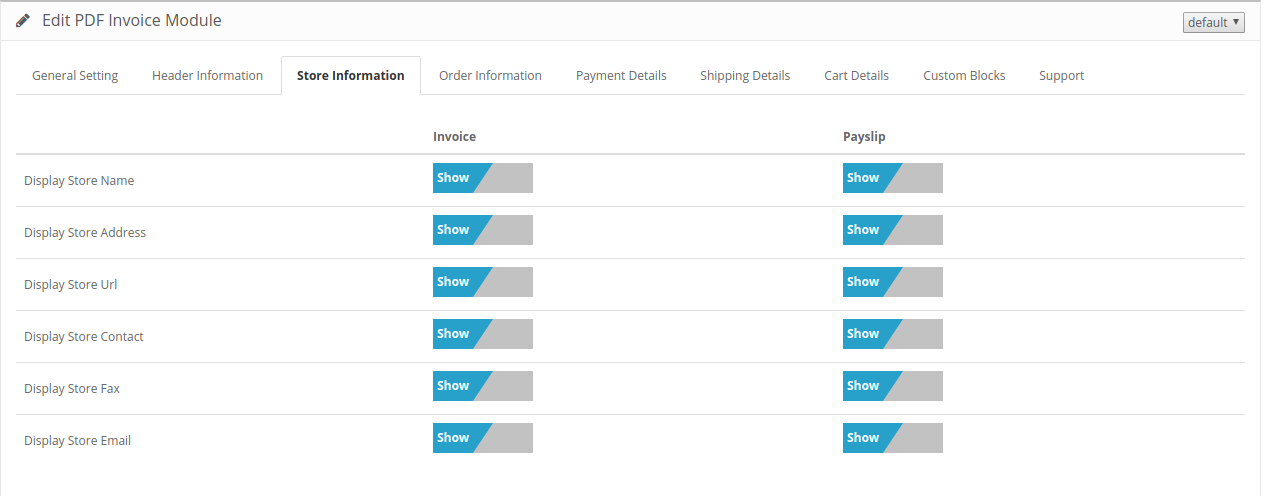
Le marchand en ligne peut afficher / masquer n'importe quel champ en un seul clic:
- Afficher le nom du magasin:L'administrateur peut afficher le nom du magasin sur la facture et la fiche de paie en sélectionnant l'option «afficher».
- Afficher l'adresse du magasin: L'administrateur peut également afficher l'adresse du magasin en sélectionnant l'option Afficher.
- Afficher l'URL du magasin:?Show/hide store URL on invoice and payslip.
- Afficher le contact du magasin:Le plugin de facture pdf OpenCart fournit également une option pour afficher le contact du magasin.
- Afficher le fax du magasin:?Admin can also show store fax details.
- Afficher l'e-mail du magasin:Afficher / masquer les détails de l'e-mail du magasin sur le PDF de facture et la fiche de paie.
3.4 Onglet Informations sur la commande
Il se compose de deux sections. Celui de gauche est pour la facture et celui de droite est pour la fiche de paie comme indiqué ci-dessous:
L'administrateur peut afficher / masquer ces champs sur la facture et la fiche de paie par une seule diapositive. Ce sont les champs disponibles:
- Afficher l'ID de la commande:Sélectionnez l'option "afficher" si vous souhaitez afficher l'identifiant de la commande.
- Afficher la date de la commande:L'administrateur peut afficher la date de la commande sur le PDF de la facture et sur la fiche de paie en sélectionnant l'option «afficher»
- Afficher la méthode de paiement:Le plugin de facture pdf OpenCart permet d'afficher / masquer le mode de paiement.
- Afficher la méthode d'expédition:Faites glisser sur l'option "afficher" si vous souhaitez afficher la méthode d'expédition.
3.5 Onglet Détails du paiement
Cet onglet contient les paramètres des champs à afficher dans la section Adresse de paiement ou de facturation de la page de facturation, comme indiqué ci-dessous.
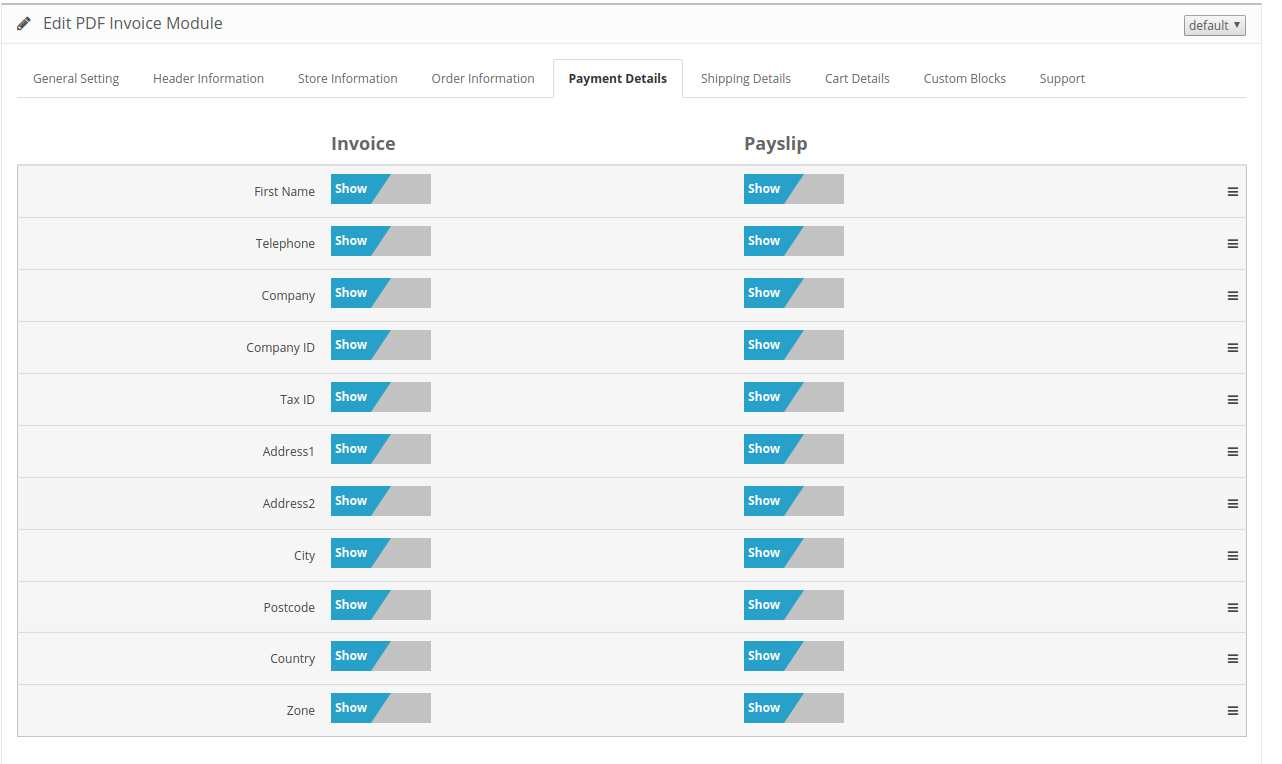
Il se compose de deux sections. Celui de gauche pour Facture et celui de droite pour Fiche de paie.
Le marchand de la boutique en ligne peut afficher / masquer tous les champs pour les factures PDF et les fiches de paie.
3.6 Onglet Détails d'expédition
Cet onglet contient les paramètres des champs qui seront affichés sous l'onglet des détails d'expédition:
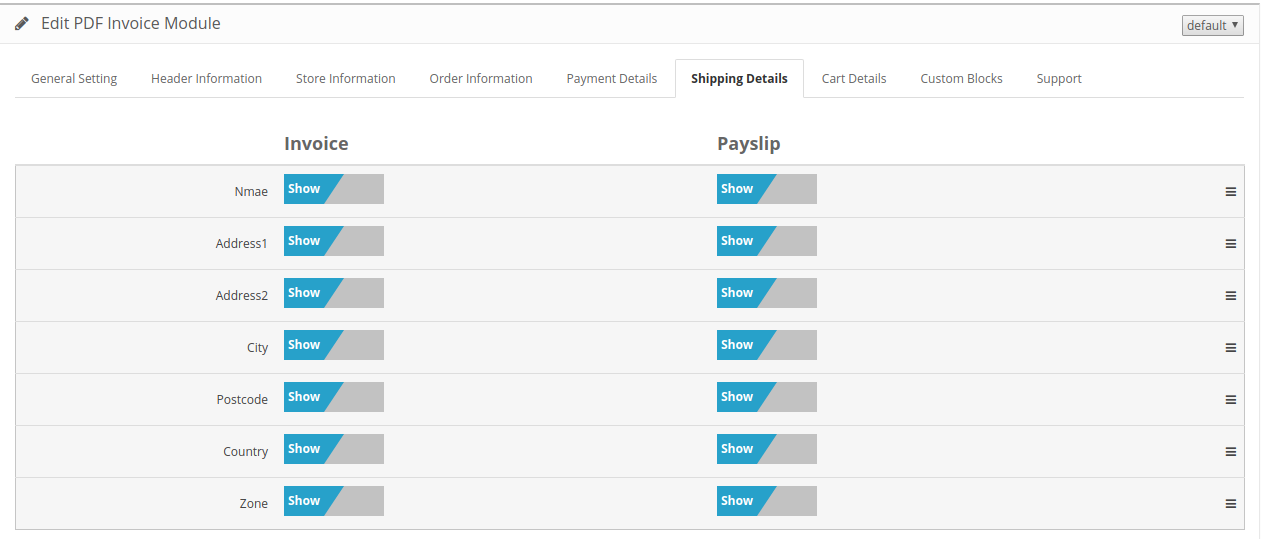
Il se compose de deux sections: la facture et la fiche de paie. Le marchand de la boutique en ligne peut sélectionner une option d'affichage / masquage selon les exigences.
3.7 Onglet Détails du panier
Cet onglet est à nouveau divisé en deux sections, celle de gauche est pour la facture et celle de droite pour la fiche de paie comme indiqué ci-dessous.
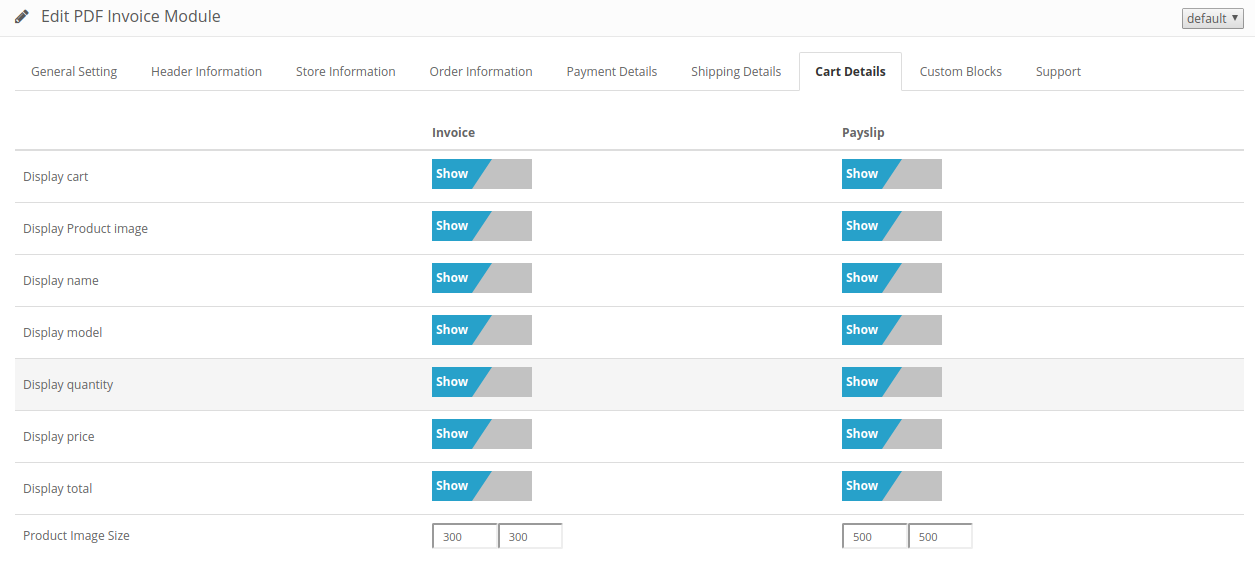
Le commerçant en ligne peut afficher / masquer la visibilité du champ sur la facture pdf et fiche de paie. Le marchand de la boutique en ligne peut également définir la taille de l'image du produit spécifiquement pour la fiche de paie et le pdf de facture.
3.8 Onglet Blocs personnalisés
Cet onglet contient l'option pour ajouter du contenu HTML dans la page de facturation comme indiqué ci-dessous. L'administrateur peut définir le contenu HTML de l'en-tête et du pied de page sur le PDF de facture et la fiche de paie.
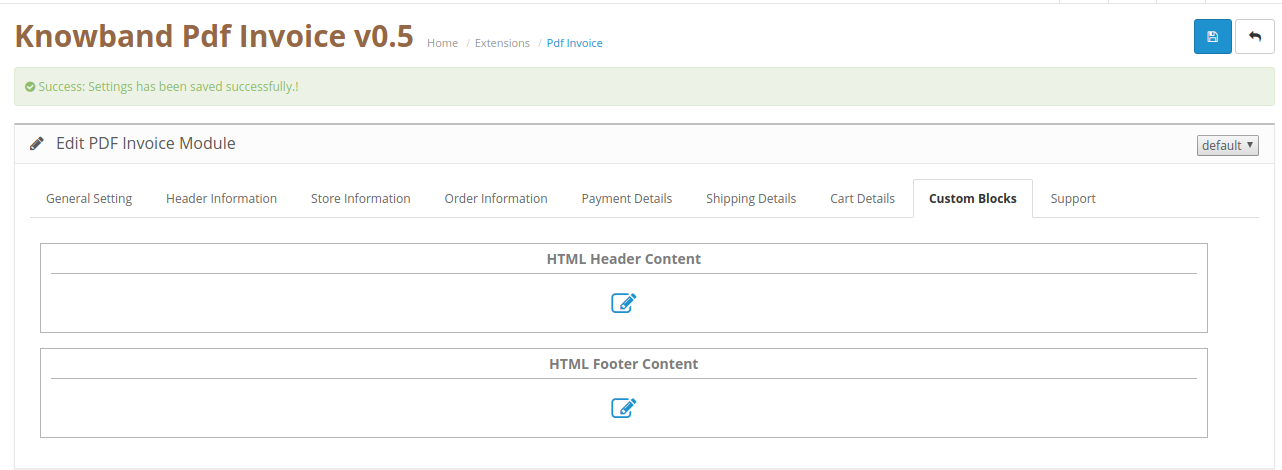
- Cliquez sur le contenu de l'en-tête HTML pour ajouter des informations supplémentaires sur la section d'en-tête du pdf de facture et de la fiche de paie.
- Cliquez sur l'option Contenu de pied de page HTML pour ajouter du contenu dans la section de pied de page pdf.
Chaque fois que vous cliquez sur l'un des boutons, une image contextuelle s'affiche comme illustré ci-dessous. Le contenu de l'en-tête sera affiché en haut de la facture et le contenu du pied de page sera affiché en bas.
3.9 Onglet Obtenir de l'assistance
En cliquant sur l'onglet Obtenir de l'assistance, vous serez redirigé vers notre site Web d'assistance, où vous pourrez contacter notre assistance pour obtenir de l'aide. Utilisez cet onglet au cas où vous auriez des questions / problèmes ou auriez trouvé des bugs.
Interface frontale 4.0
Dans la section vitrine du plugin de facture pdf OpenCart, il y a 2 fonctionnalités pour les clients.
1. Télécharger l'option Facture
Les utilisateurs en ligne ont la possibilité de visualiser et de télécharger la facture pdf à partir de la page d'historique de commande.
2. PDF avec le mail de confirmation de commande
Le client recevra une facture PDF jointe avec le mail de confirmation.
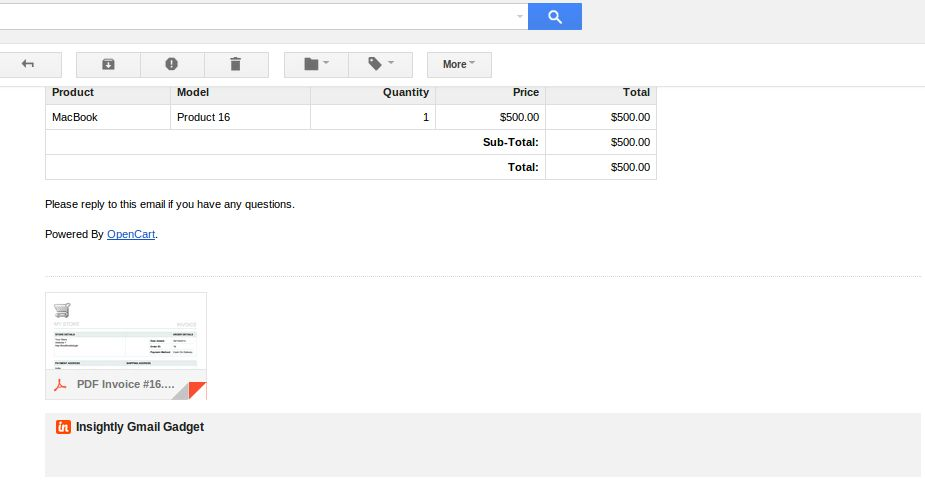
L'administrateur de la boutique en ligne peut également afficher et imprimer les factures et les fiches de paie à partir de l'interface d'administration.
Imprimer la facture et les boutons de fiche de paie
1.Imprimez la facture et les boutons de fiche de paie pour l'administrateur dans la page Liste des commandes.
2. Imprimez les boutons de facture et de fiche de paie pour l'administrateur dans la page Informations sur la commande.
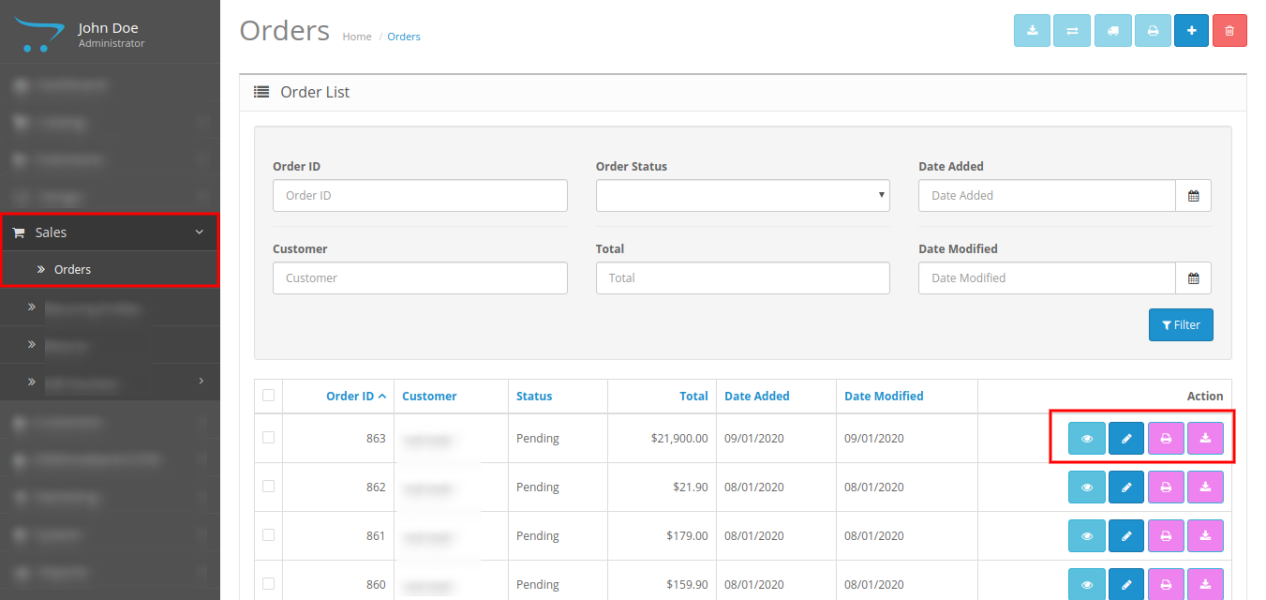
Dans la version 3.0:
L'administrateur du magasin peut imprimer les factures et les fiches de paie à partir de l'interface d'administration.
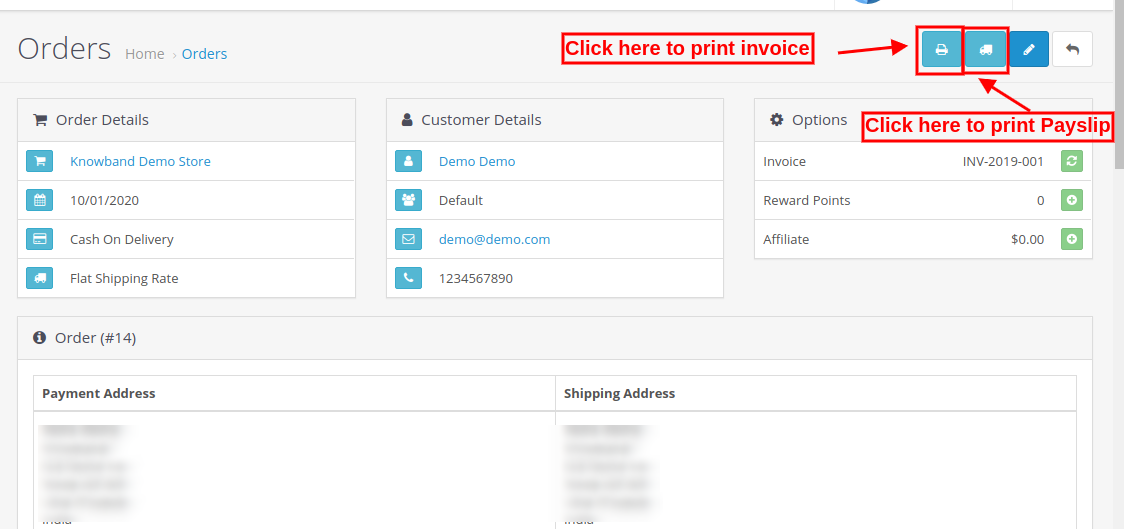
L'administrateur du magasin peut afficher et imprimer la facture comme indiqué ci-dessous:
L'administrateur peut également afficher et imprimer la fiche de paie comme indiqué ci-dessous:
Vous pouvez essayer l'extension Opencart PDF Invoice de Knowband pour sur votre boutique Opencart. Opencart auto génère un plugin de facture PDF qui vous aide à accroître l'engagement des clients dans votre magasin et à offrir une meilleure expérience utilisateur à votre client de commerce électronique.